Mungkin bagi youtube gamers yang suka merekam layar handphonenya saat bermain game dan kemudian hendak mengupload ke situs jejaring berbagi video kebanyakan menemui kendala masalah ukuran dari hasil video record tersebut, apalagi versi HD. Selanjutnya jika kita tidak ingin mengupload dalam ukuran yang cukup besar yang dapat menguras kuota internet kita pastinya ya, apalagi upload lewat hp, sudah terkendala kuota, signalnya tidak bisa dihandalkan lagi.
Nah maka dari itu di sini kita perlu mengkonversi ukuran video awal kita sebelum melakukan unggah. Dalam beberapa kasus aku sering menggunakan aplikasi Audio/Video Converter untuk membantu mengatasi permasalahanku itu.
Menengok kembali ke video pertamaku yang aku upload ke youtube kemarin, yang berjudul Cara Membuat Kits FTS/DLS dengan Picsay Pro dan Sketchbook Android ukuran awal 100MBan dan setelah aku convert menjadi setengahnya.
Caranya cukup simpel kok, pastikan kalian sudah memiliki aplikasi yang aku maksud, jika belum punya download segera.
Processor arm = Audio Video Converter 3.2.10.2.apk
Processor x86 = Audio Video Converter 3.2.10.2.apk
Langkah-langkah untuk memperkecil ukuran video tanpa mengurangi kualitas di android adalah sebagai berikut.
1. Buka aplikasi Video Converter yang telah terinstall di android sobat.
2. Jika tampilan sudah begini klik logo di samping kiri bagian atas, biar cepat Pilih Browse, cari video yang hendak kita kecilkan ukurannya.
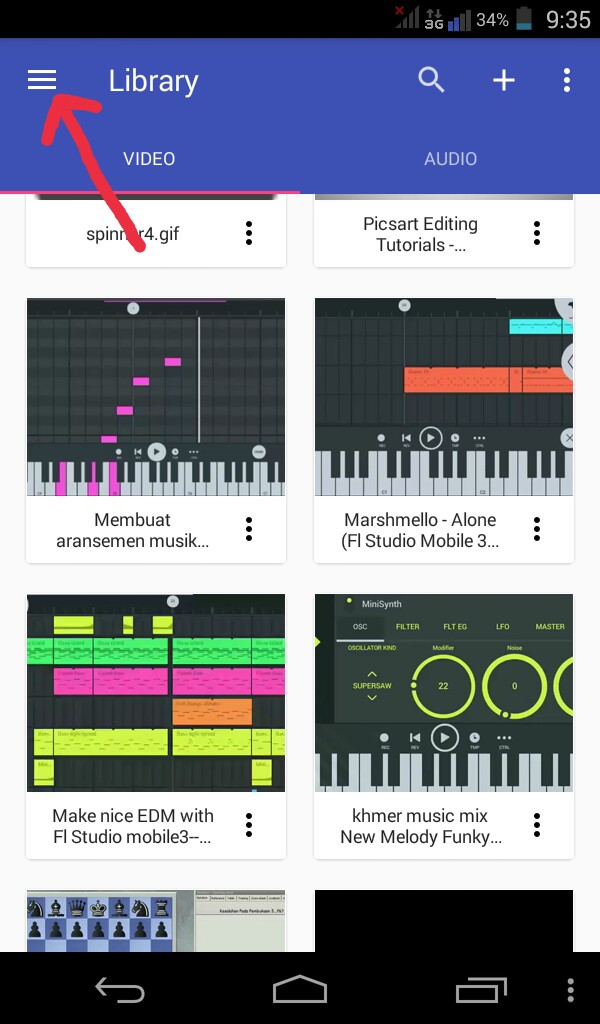
3. Jika sudah ketemu klik videonya, lihat pada ss ini ukuran awal video 100,45MB, terus klik logo A/V Converter.
4. Karena di sini kita hanya ingin mengecilkan/merampingkan ukuran video maka pilih saja Minimize Size (PRO). Pengaturan output disesuaikan sendiri sesuai keinginan.
5. Terus pilih logo A/V Converter di samping kanan atas, tunggu prosesnya berjalan hingga selesai. Waktu convert bergantung pada besarnya ukuran video yang sobat convert. Di sini aku 100MB butuh waktu 6 menitan.
6. Setelah selesai minimize size kita menuju ke Convert dan lihat hasilnya, video kita telah terkonversi tanpa mengurangi kualitas aslinya, kini size menjadi 52MB setengahnya dari video asli.
Sekarang kita sudah mendapatkan ukuran video yang lebih kecil tentunya tanpa mengurangi kualitas dari video tersebut dan siap upload tanpa memakan banyak kuota.
Untuk fitur di A/V Converter yang masih terbalut PRO, seperti minimize size, reduce size, dll maka kalian harus membelinya di play store dengan uang/pulsa tentunya, tapi tenang jika sobat menginginkan tutorial unlock yang free alias tanpa mengeluarkan sedikitpun money akan aku posting selanjutnya.
Nah itulah cara memperkecil ukuran video tanpa mengurangi kualitas di android dengan A/V Converter yang sangat mudah tentunya untuk dilakukan.


















8 comments:
ternyata ada ya aplikasinya. Itu beneran tanpa ngurangin kualitas videonya kan gan ??
wah keren gan , artikel yang sangat bermanfaat
mantap wajib coba nih, tp untuk tutor di pc ada gak gan?
@Renaldi Ardiansyah:selama yang aku coba hasil output sangat memuaskan, tidak mengurangi kualitasnya dah, coba saja, setting sesuaikan sendiri antara pilihan video maupun audionya.
@Muhamad Almalik:terima kasih silkan dicoba.
@rulnove:kalau PC lebih lengkap deh..
Nice info gan, tapi kadang suka korup kalo kekecilan ngompres nya
Oalah ternyata caranya gini. Ntap gan
Post a Comment